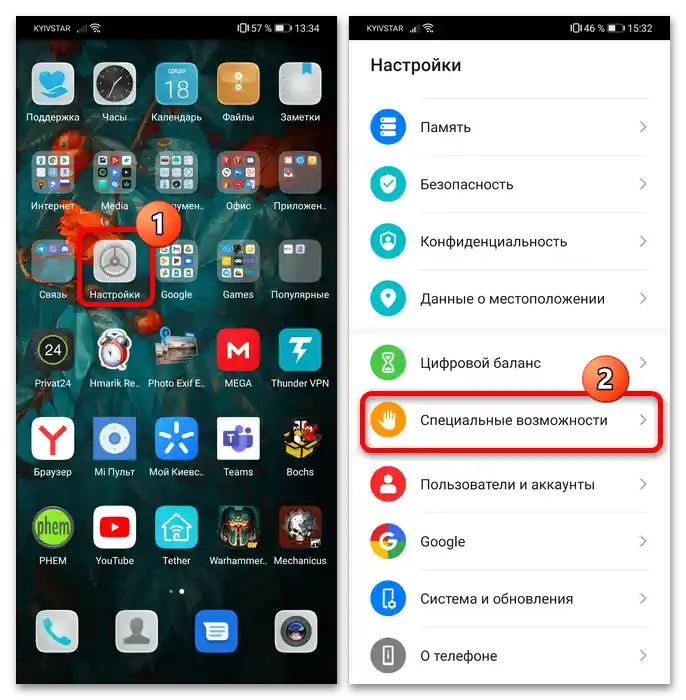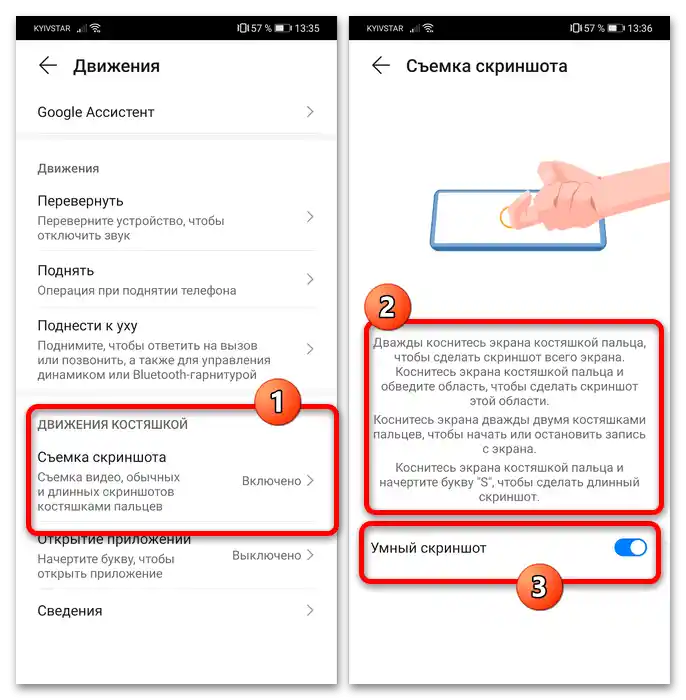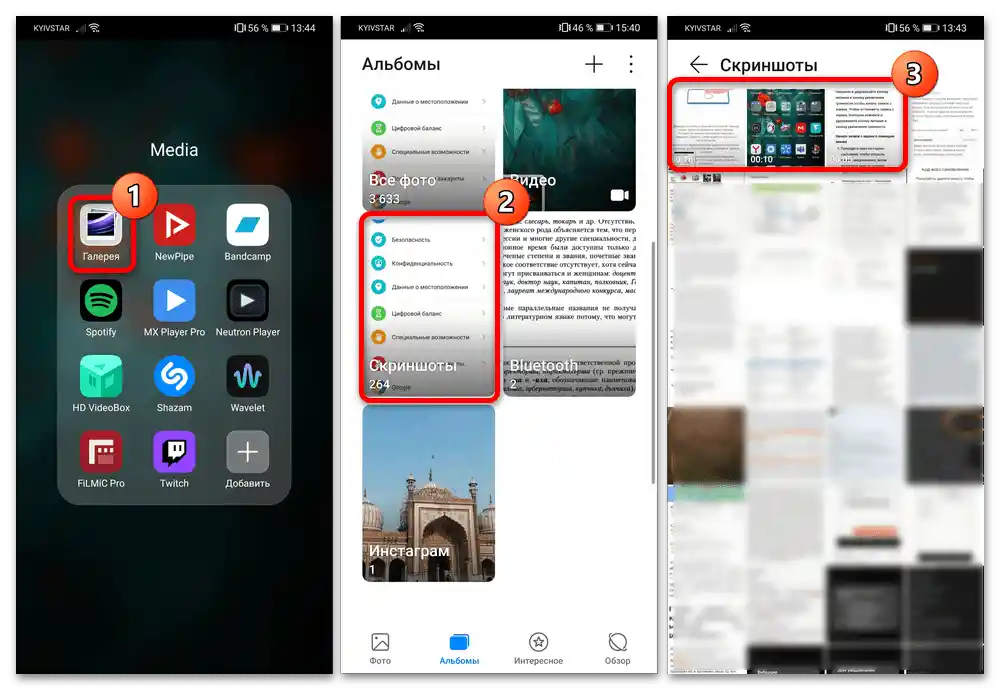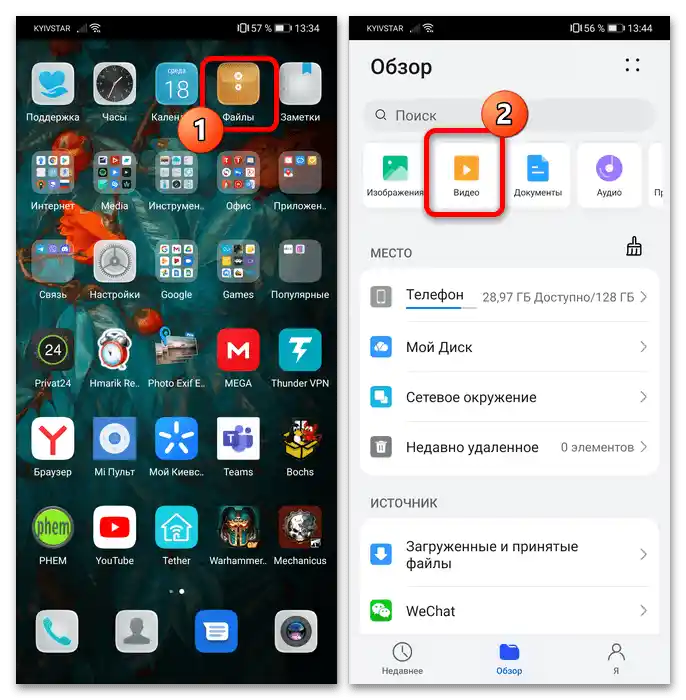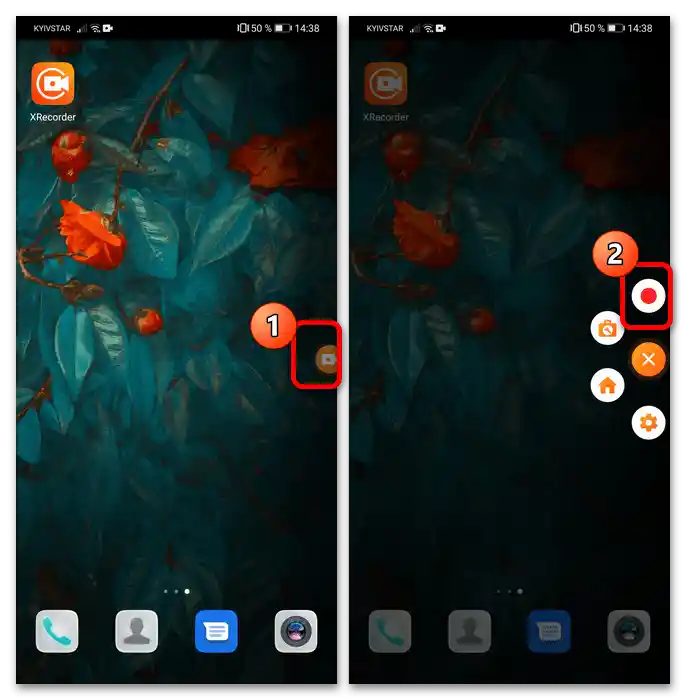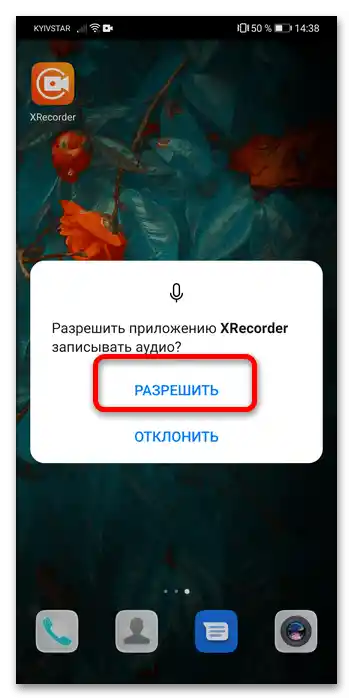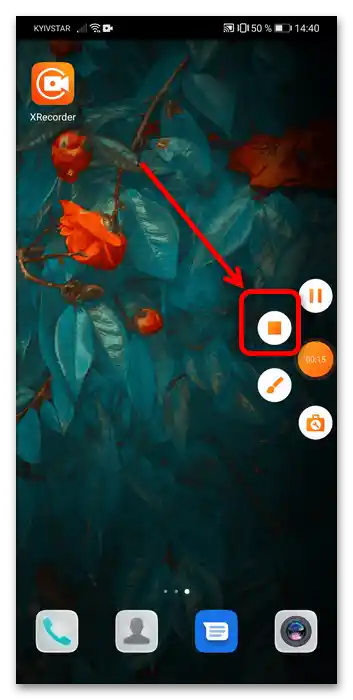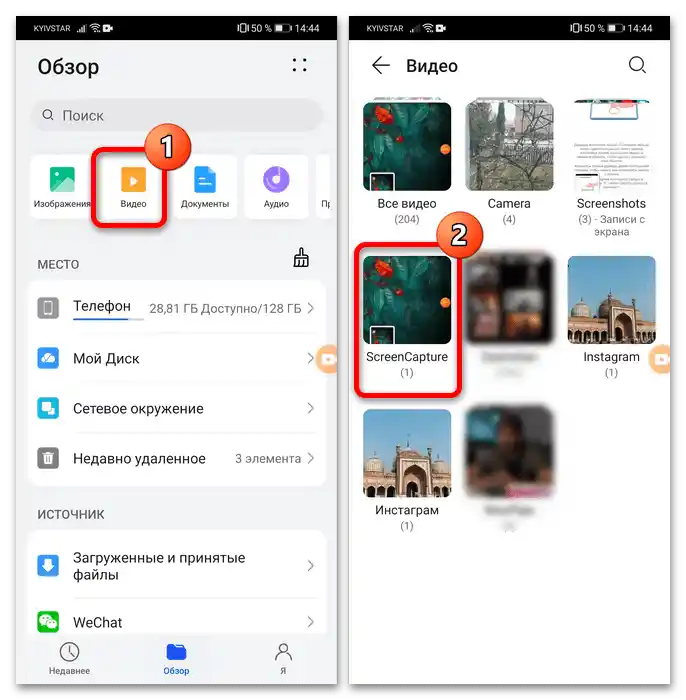Метод 1: Системни средства
В актуалната версия на интерфейса (EMUI 11) има вградени инструменти за създаване на видеоклип с това, което се случва на екрана.
- Един от най-простите методи за стартиране на необходимата функция е едновременното натискане на бутоните "Захранване" + "Увеличаване на звука". Тази комбинация също спира записа.
- Вторият вариант е активиране на функцията от панела. Направете жест с два пръста отгоре надолу, за да отворите разширения режим, и натиснете бутона "Запис от екрана". Можете да деактивирате функцията оттам или с плаващ бутон (не се показва в готовия файл).
- Интерфейсът EMUI е известен със своята уникална функция за жестове с пръсти, които се поддържат и в актуалната версия, но трябва да бъдат активирани отделно.Отворете "Настройки" и изберете функция "Специални възможности".
![как да направя запис на екрана на хуавей-4]()
Тук натиснете "Движения" – "Движения с костяшка" – "Снимка на екрана" и в следващия прозорец активирайте превключвателя "Умен скрийншот".
![как да направя запис на екрана на Хуавей-5]()
Сега, за да започнете запис на видео от екрана, направете необходимия жест: два пъти почукайте с костяшките на два пръста (например, показалец и среден). Процесът може да бъде спрян от известията или с плаващ бутон.
- Готовите файлове можете да намерите в "Галерията" – те автоматично се запазват в албум "Скриншоти".
![как да направя запис на екрана на Хуавей-6]()
Също така можете да ги отворите чрез вградения файлов мениджър: извикайте го и използвайте бутона "Видео".
![как да направя запис на екрана на Хуавей-7]()
След това натиснете папката Screenshots – вътре ще бъдат записите, които сте направили.

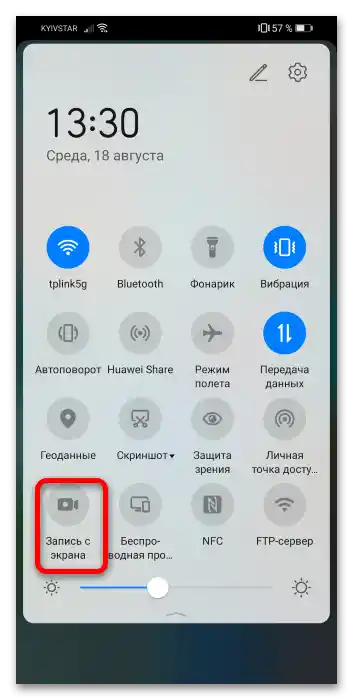
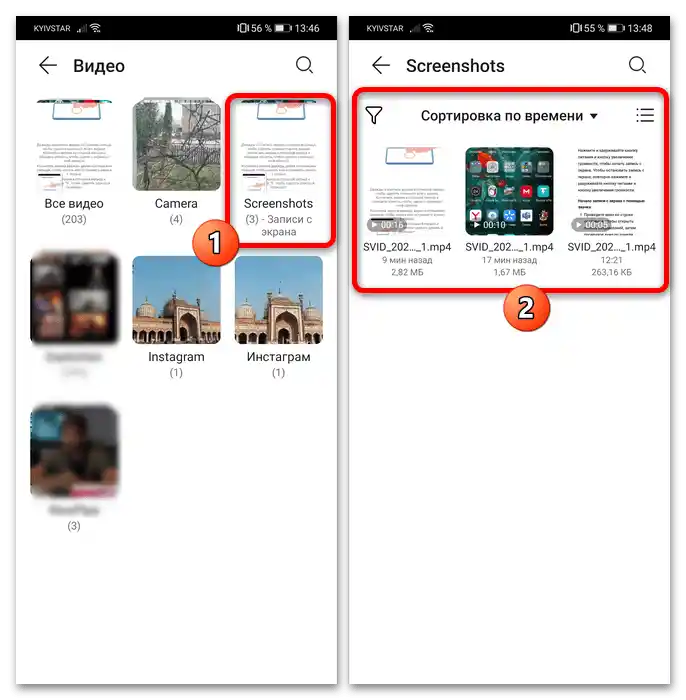
Стандартните средства на интерфейса Huawei ще бъдат повече от достатъчни за повечето случаи.
Метод 2: Външни решения
Ако по някакви причини стандартните инструменти не ви удовлетворяват, можете да инсталирате едно от външните приложения с подходяща функционалност. Като пример ще използваме XRecorder от разработчика InShot.
- Стартирайте приложението след инсталацията и се запознайте с кратката инструкция за употреба.
- След това дайте разрешение за достъп до файловата система – без това направените видеа просто няма да се запазват.
- За да започнете запис, използвайте плаващия бутон: натиснете го и след това натиснете съответния инструмент.
![как да направя запис на екрана на Хуавей-11]()
Също така можете да активирате известието в известията.
- При първото използване приложението ще поиска достъп до запис на аудио – също така трябва да го предоставите, за да записвате видеа със звук.
![как да направя запис на екрана на хуавей-13]()
Следвайте информационното съобщение и натиснете "Започнете".
- За да спрете създаването на видео, отново използвайте плаващия бутон или известието, където натиснете "Стоп".
![как да направя запис на екрана на хуавей-15]()
На работния плот ще се появи предварителен преглед на създаденото видео: можете да го редактирате, изтриете или споделите в различни приложения. Ако това не е необходимо, просто натиснете на кръстчето в горния десен ъгъл на панела за предварителен преглед.
- Както и при системните инструменти, записаният клип може да бъде намерен чрез "Галерията" в албума "Видео".
![как да направя запис на екрана на Хуавей-17]()
Също така можете да използвате раздела "Видео" на приложението "Файлове", папка "ScreenCapture".
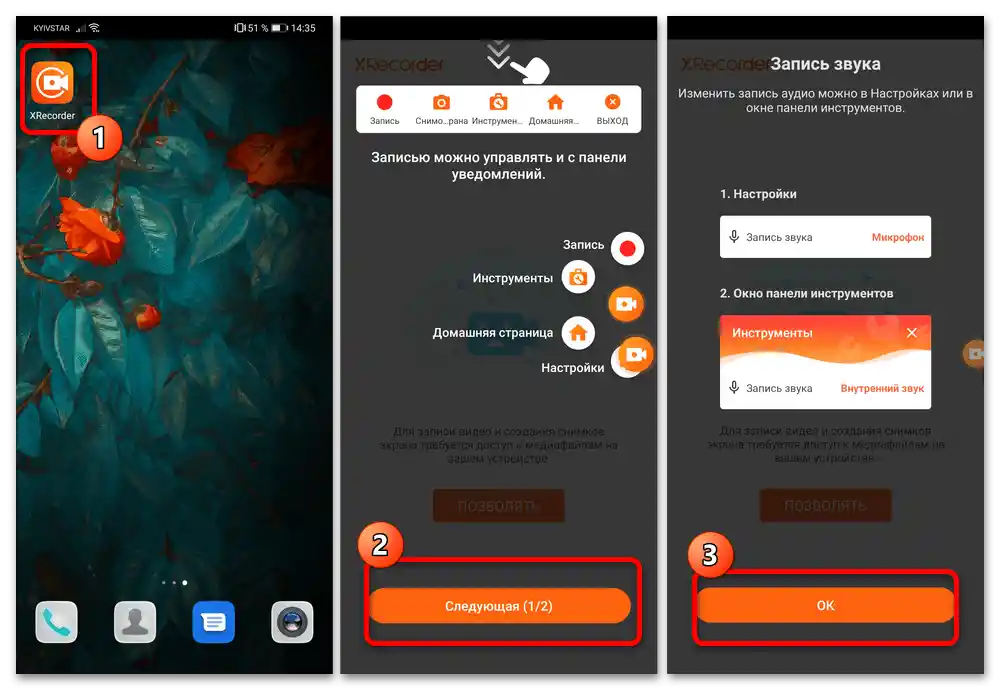
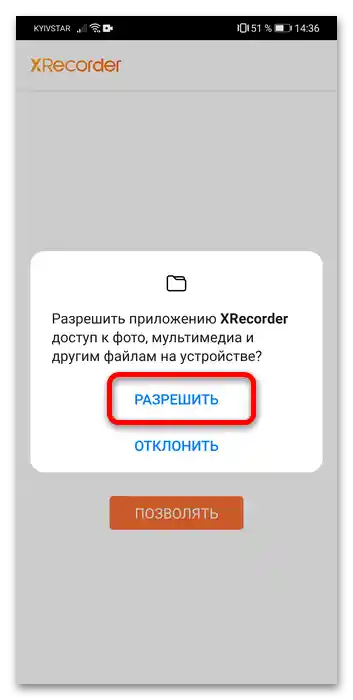
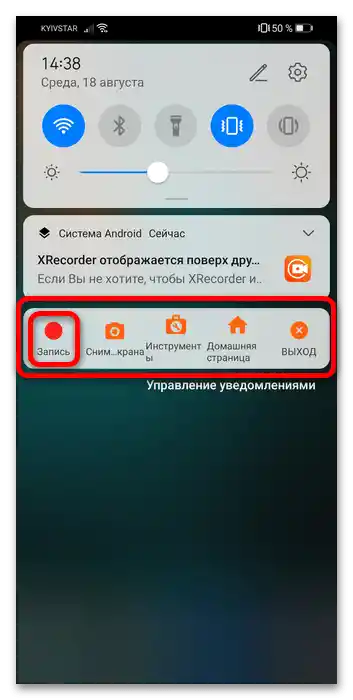
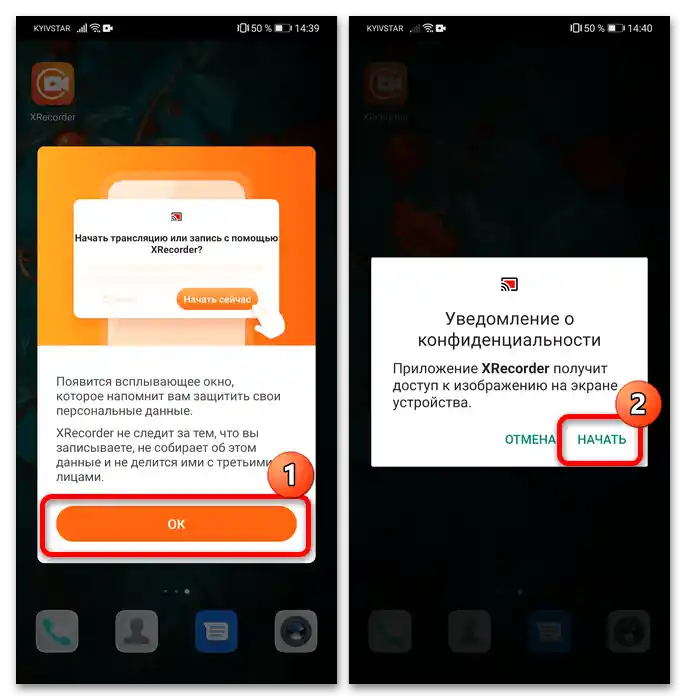
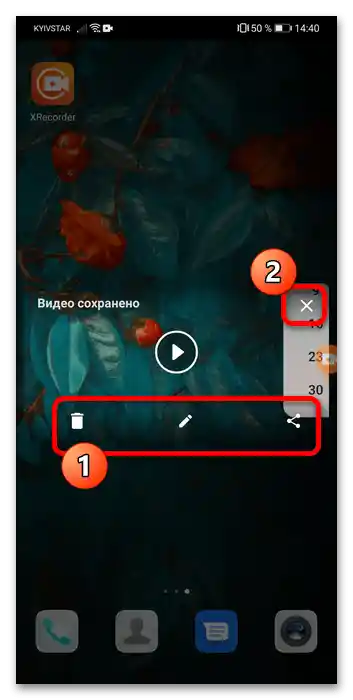
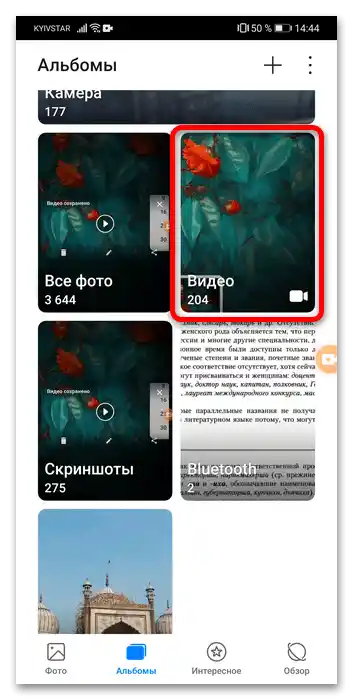
Други външни програми за запис на екрана функционират по подобен начин.
Прочетете също: Приложения за запис на видео от екрана на Android